DMG 파일이란?
DMG 파일은 macOS에서 주로 사용되는 디스크 이미지 파일 형식입니다. 이 파일은 Windows의 EXE 파일처럼 프로그램을 설치하거나 디스크 데이터를 저장하는 데 사용됩니다. DMG 파일은 Mac 환경에 최적화된 소프트웨어 배포 방식으로, 프로그램 설치 과정을 단순화하며 보안성도 뛰어납니다.
다음은 DMG 파일을 Mac에서 설치하는 방법과 주의사항을 단계별로 설명한 가이드입니다.
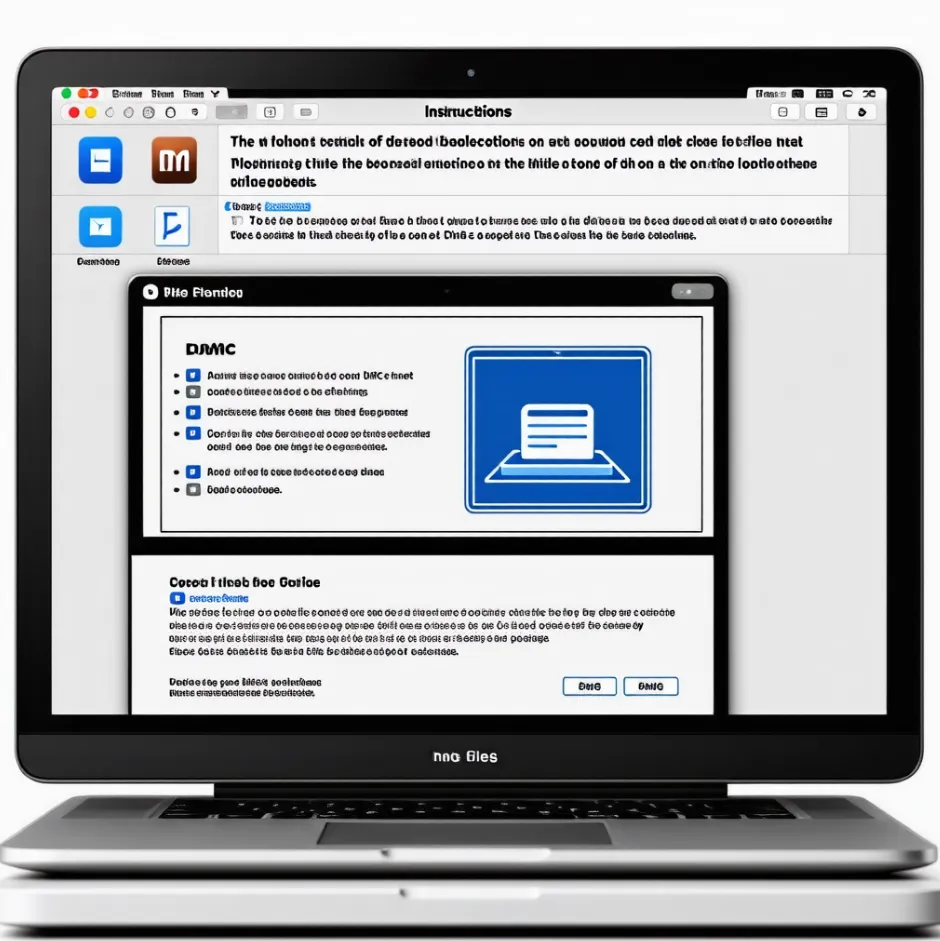
1. DMG 파일 다운로드하기
대부분의 경우, DMG 파일은 소프트웨어 개발사의 공식 웹사이트에서 다운로드합니다. 다운로드 시 다음을 꼭 확인하세요:
- 공식 웹사이트 이용: 비공식 사이트에서 받은 DMG 파일은 악성코드를 포함할 가능성이 있으므로 반드시 신뢰할 수 있는 출처에서 다운로드하세요.
- 파일 크기와 이름 확인: 파일이 너무 작거나 예상과 다른 이름일 경우 주의하세요.
2. DMG 파일 열기
다운로드한 DMG 파일을 열기 위해 다음 단계를 따라주세요.
- 파일 위치로 이동: 일반적으로 DMG 파일은 '다운로드' 폴더에 저장됩니다. Finder를 열고 해당 폴더로 이동하세요.
- 더블 클릭: DMG 파일을 두 번 클릭하면 디스크 이미지가 열립니다. 새로운 창이 뜨면서 파일 내부 내용을 볼 수 있습니다.
팁: DMG 파일이 열리지 않는다면 파일이 손상되었을 가능성이 있으니 재다운로드를 시도하세요.
3. 응용 프로그램 폴더로 드래그하기
DMG 파일을 열었을 때 나타나는 창에는 주로 두 가지 항목이 포함됩니다.
- 프로그램 아이콘
- 응용 프로그램 폴더(바로가기 아이콘)
다음 단계를 따라 프로그램을 설치하세요:
- 프로그램 아이콘을 클릭하여 응용 프로그램 폴더로 드래그합니다.
- 복사가 완료되면 해당 프로그램은 시스템에 설치됩니다.
중요: 일부 DMG 파일은 '설치' 버튼을 제공하기도 합니다. 이 경우 버튼을 클릭하여 설치를 진행하세요.
4. DMG 파일 제거하기
설치가 완료되면 디스크 이미지를 안전하게 제거하는 것이 중요합니다.
- Finder의 사이드바에서 해당 디스크 이미지를 찾습니다.
- 디스크 이미지를 오른쪽 클릭한 뒤 '추출'을 선택합니다.
- 추출이 완료된 후 원본 DMG 파일은 필요에 따라 삭제해도 됩니다.
팁: DMG 파일은 설치 이후 별다른 용도가 없으므로 저장 공간을 확보하기 위해 삭제하는 것이 좋습니다.
5. 설치 확인
설치가 완료된 후 프로그램이 제대로 작동하는지 확인합니다.
- Finder를 열고 '응용 프로그램' 폴더로 이동합니다.
- 설치한 프로그램을 찾아 실행해 보세요.
- 프로그램이 정상적으로 실행되지 않으면 설치 과정을 다시 확인하거나, 개발사의 고객 지원 페이지를 참고하세요.
6. 주의사항
- 보안 및 권한 문제:
macOS는 외부에서 다운로드한 애플리케이션을 실행할 때 경고 메시지를 표시합니다.- '시스템 설정 > 보안 및 개인정보 보호'로 이동합니다.
- '허용' 버튼을 클릭하여 설치를 진행합니다.
- 관리자 계정 필요:
일부 프로그램은 설치 중 관리자 계정 비밀번호를 요구할 수 있습니다. 이때, Mac의 관리자 계정을 사용해야 설치가 가능합니다.
7. DMG 파일 오류 해결 방법
DMG 파일 설치 중 문제가 발생한다면 다음 해결책을 시도해 보세요.
- 파일 무결성 확인: 다운로드한 DMG 파일이 손상되었는지 확인하고, 필요 시 재다운로드합니다.
- macOS 업데이트: macOS 버전이 오래된 경우 호환성 문제가 발생할 수 있으니 최신 버전으로 업데이트하세요.
- 디스크 유틸리티 사용: '응용 프로그램 > 유틸리티 > 디스크 유틸리티'에서 디스크 상태를 점검합니다.
8. DMG 파일과 다른 설치 방법 비교
DMG 파일은 Mac에서 가장 일반적인 설치 파일 형식이지만, ZIP 파일이나 PKG 파일도 종종 사용됩니다. 각각의 장단점은 다음과 같습니다.
- DMG 파일: 사용자 친화적이며 설치 과정이 간단함.
- ZIP 파일: 압축 해제 후 실행해야 하므로 설치 과정이 다소 번거로울 수 있음.
- PKG 파일: 설치 프로그램이 포함되어 있어 설치 옵션을 세부적으로 설정할 수 있음.
FAQ: DMG 파일 관련 주요 정보
Q1. DMG 파일은 Windows에서도 사용할 수 있나요?
A1. DMG 파일은 기본적으로 macOS 전용 형식이지만, Windows에서도 전문 소프트웨어를 사용하면 내용을 열람하거나 변환할 수 있습니다. 단, 설치는 macOS에서만 가능합니다.
Q2. DMG 파일을 삭제하면 프로그램도 삭제되나요?
A2. 아닙니다. DMG 파일은 설치 과정에서만 사용되므로, 프로그램 설치 후 파일을 삭제해도 프로그램은 정상적으로 작동합니다.
Q3. DMG 파일 다운로드 시 어떤 점을 주의해야 하나요?
A3. 공식 웹사이트를 통해 파일을 다운로드하는 것이 가장 안전합니다. 비공식 사이트는 악성코드 위험이 있으니 피하세요.
Q4. DMG 파일을 열었는데 새로운 창이 안 뜹니다. 왜 그런가요?
A4. 파일이 손상되었을 가능성이 큽니다. 해당 파일을 삭제한 후, 다시 다운로드하거나 파일 무결성을 확인해 보세요.
Q5. 관리자 비밀번호 입력 창이 뜨는 이유는 무엇인가요?
A5. macOS는 설치 과정에서 시스템 설정 변경 시 보안을 위해 관리자 권한을 요구합니다. 이 과정은 정상이니 비밀번호를 입력하면 됩니다.
Q6. DMG 파일과 PKG 파일은 어떤 차이가 있나요?
A6.
- DMG 파일: 디스크 이미지를 기반으로 하며, 설치 과정이 간단합니다.
- PKG 파일: 설치 옵션을 세부적으로 설정할 수 있는 고급 설치 파일 형식입니다.
Q7. 설치 후 프로그램이 실행되지 않으면 어떻게 하나요?
A7.
- 설치 과정에서 실수가 있었는지 확인하세요.
- macOS를 최신 버전으로 업데이트하세요.
- 개발사의 고객 지원 페이지에서 추가 정보를 확인하세요.
결론
DMG 파일 설치는 Mac에서 프로그램을 설치하는 가장 간단한 방법 중 하나입니다. 위 가이드를 참고하여 안전하고 효율적으로 설치를 진행해 보세요. 특히, 신뢰할 수 있는 소스에서 파일을 다운로드하고 설치 후 필요 없는 파일은 정리하는 습관을 들이면 Mac을 더욱 효율적으로 사용할 수 있습니다.
Mac에서 ChatGPT 설치 방법 쉽게 따라할 수 있는 가이드
최근 ChatGPT는 다양한 플랫폼에서 제공되며, 많은 사용자들이 이를 통해 업무를 돕고 창의적인 작업을 진행하고 있습니다. 특히, Mac 사용자라면 데스크탑 환경에서도 ChatGPT를 유용하게 활용할 수
digitalhub.tistory.com
Mac Xcode 설치 방법과 기본 설정 가이드
Xcode는 애플의 공식 개발 환경으로, macOS, iOS, iPadOS, watchOS, tvOS 등 다양한 애플 플랫폼용 앱을 개발하는 데 필요한 도구들이 포함되어 있습니다. Xcode를 통해 코드 작성, 인터페이스 디자인, 테스트
digitalhub.tistory.com
윈도우 11 파티션 나누기 방법과 주의사항
윈도우 11에서 파티션을 나누는 방법은 시스템을 효율적으로 관리하고 디스크 공간을 최적화하는 데 중요한 역할을 합니다. 특히 여러 운영체제를 설치하거나 데이터를 분리해서 저장하고 싶을
digitalhub.tistory.com
크롬 즐겨찾기 가져오기 간단하고 효율적인 방법
웹 브라우저는 우리의 온라인 경험을 더욱 편리하게 만들어줍니다. 그중에서도 **구글 크롬(Chrome)**은 전 세계적으로 가장 많이 사용되는 브라우저 중 하나입니다. 그런데 새로운 기기로 교체하
digitalhub.tistory.com
삼성페이로 ATM 이용하는 방법 간편한 현금 출금과 입금
삼성페이(Samsung Pay)는 단순히 스마트폰으로 결제를 가능하게 할 뿐만 아니라, ATM에서도 현금 출금과 입금을 손쉽게 처리할 수 있는 편리한 기능을 제공합니다. 삼성페이를 활용하면 카드 없이도
digitalhub.tistory.com



